Hướng dẫn điều khiển loa Samsung bằng ứng dụng Samsung Audio Remote
Đăng 3 năm trước
4.530
Mục Lục
Dàn âm thanh Samsung cho khả năng phát âm thanh mạnh mẽ, hiệu ứng âm rõ ràng, cuốn hút cùng khả năng điều khiển đa dạng, nhanh chóng mang đến trải nghiệm sử dụng tốt hơn. Sau đây, Điện máy XANH sẽ hướng dẫn cách sử dụng ứng dụng Samsung Audio Remote để điều khiển dàn âm thanh Samsung.
Lợi ích của sử dụng ứng dụng Samsung Audio Remote:
– Hỗ trợ người dùng điều khiển dàn âm thanh Samsung thuận tiện, thao tác nhanh gọn hơn .
– Kết nối đơn thuần, ngăn nắp .
– Trải nghiệm nghe âm thanh sôi động, hiệu ứng can đảm và mạnh mẽ, mê hoặc hơn trên dàn âm thanh .
Các model dàn âm thanh Samsung áp dụng trong bài viết:
HW-K350, HW-M360, HW-N650, HW-K950
1Cách xem tên mã của dàn âm thanh Samsung
Thông thường những mẫu sản phẩm dàn loa sẽ được dán tem Hãng ở dưới mặt đáy, như loại sản phẩm trong hình sẽ có tên mà HW-K350 .

2Tải ứng dụng Samsung Audio Remote về điện thoại thông minh
Lưu ý: Hiện tại ứng dụng Samsung Audio Remote chỉ đang hỗ trợ sử dụng trên hệ điều hành Android.
Bạn có thể truy cập vào Google Play Store, nhập – tìm kiếm tên ứng dụng “Samsung Audio Remote” và tải về nhé.
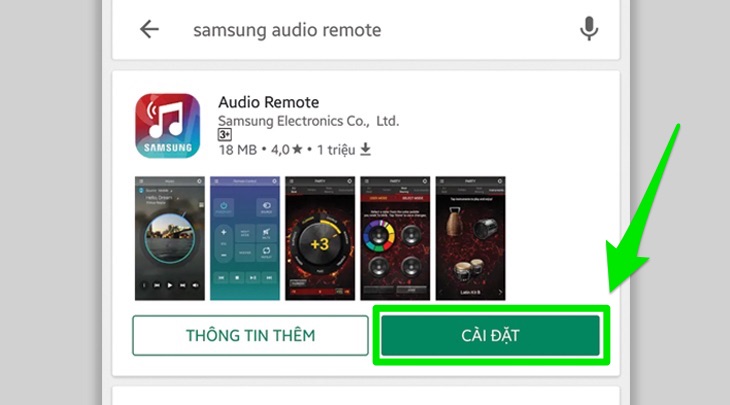
3Kết nối Bluetooth từ dàn âm thanh đến điện thoại
Ở đây mình lấy ví dụ là sử dụng điện thoại thông minh mưu trí của Samsung để liên kết nhé .
Hướng dẫn nhanh:
– Kéo thanh thông tin của điện thoại cảm ứng xuống và tìm bật đến mục ” Bluetooth ” .
– Trên dàn âm thanh, nhấn chọn nút liên kết đến khi hiển thị kí tự ” BT ” .
– Trên điện thoại thông minh chọn tên dàn âm thanh tương ứng để liên kết .
Bước 1: Trên điện thoại, bạn có thể kéo xuống để hiện thanh thông báo rồi tìm chọn mục “Bluetooth” hoặc vào Cài đặt -> Kết nối -> Bluetooth.
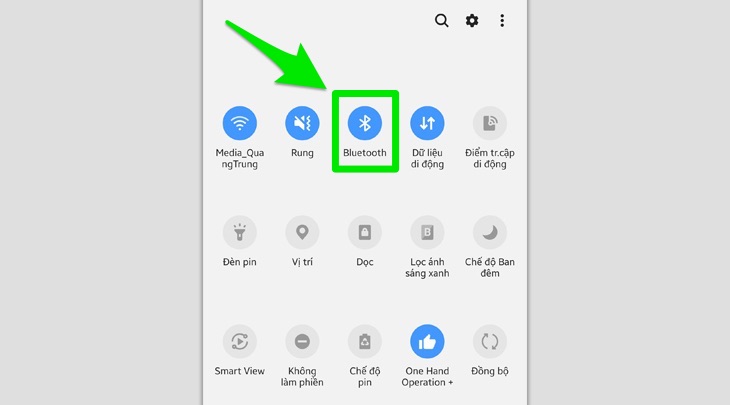
Bước 2: Với dàn âm thanh, sau khi đã cắm điện và bấm nút khởi động, bạn hãy bấm nút kết nối để chuyển màn hình hiển thị đến kí tự “BT” (Bluetooth).

Màn hình của dàn âm thanh có kí tự “BT”.

Bước 3: Lúc này, bạn đợi 1 chút để trên điện thoại dò được tên dàn âm thanh. Khi đã thấy tên tương ứng, bạn chọn để kết nối.
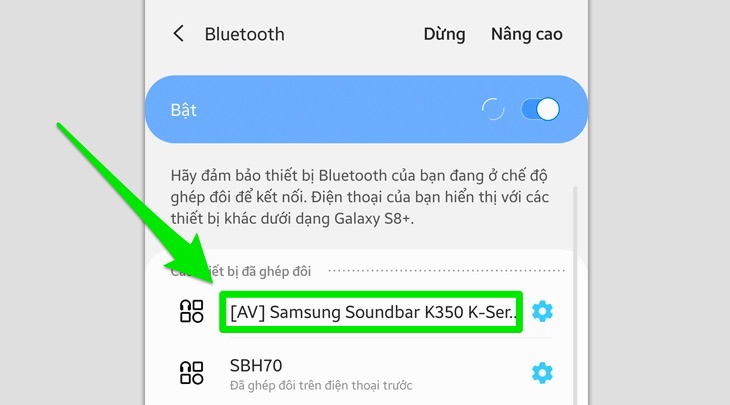
Kết nối điện thoại thông minh với dàn âm thanh qua Bluetooth đã thành công xuất sắc .
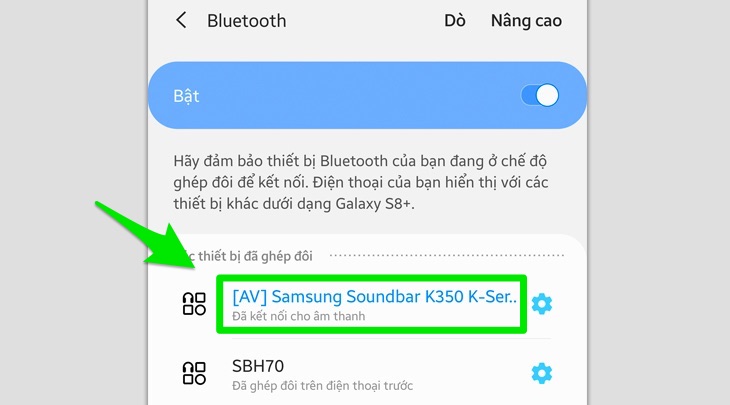
4Hướng dẫn sử dụng ứng dụng Samsung Audio Remote để điều khiển dàn âm thanh Samsung
Bạn truy cập vào ứng dụng Samsung Audio Remote. Giao diện khởi động xong của ứng dụng sẽ chỉ dẫn cho bạn có khu vực và vai trò của chúng. Ở đây, bạn nhấn vào ô “Do not show again” và nhấn dấu “X”.
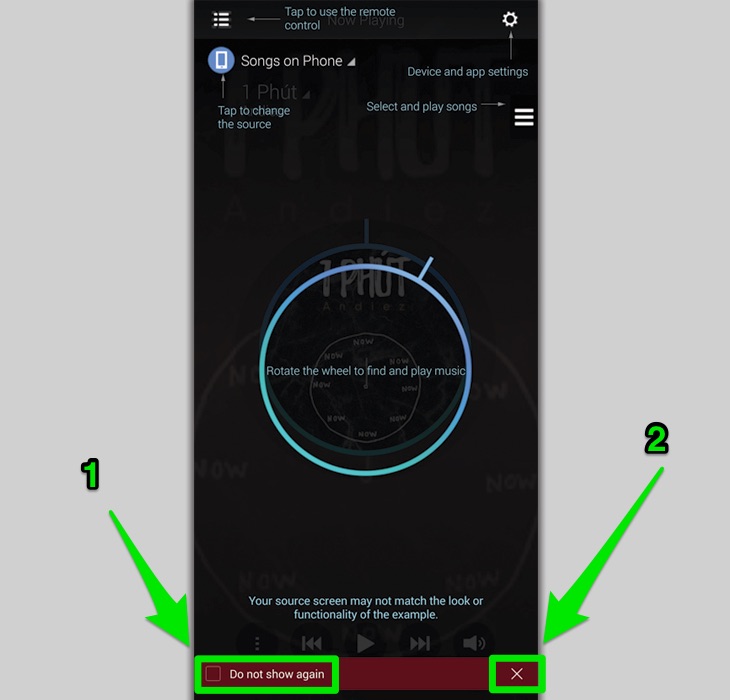
Giao diện đầu của ứng dụng sẽ là nơi để bạn chọn bài hát được lưu trên thiết bị của bạn. Bạn chọn vào tên bài hát hoặc nút “3 gạch” sẽ hiện thêm danh sách bài hát của bạn.
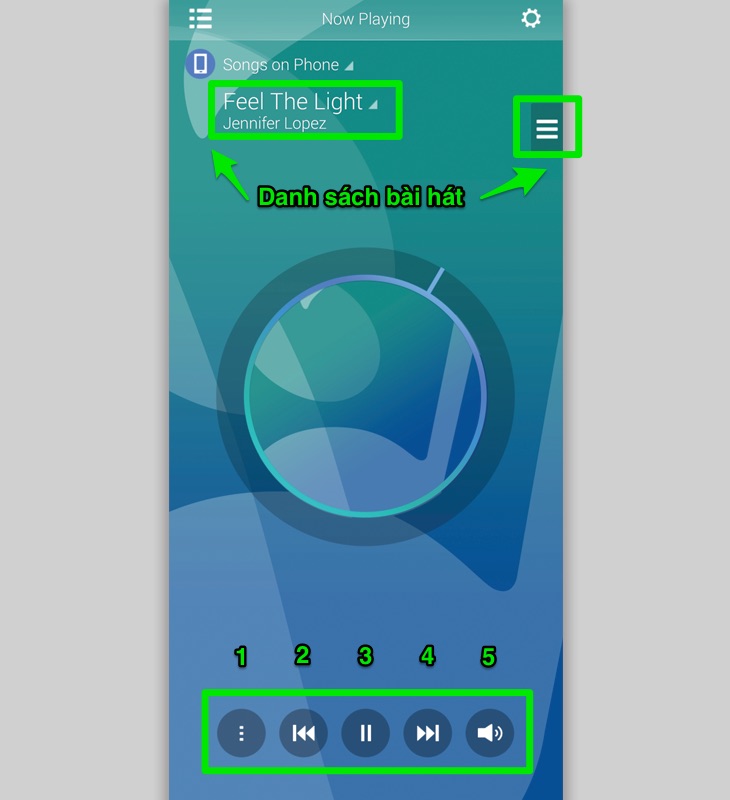
Chú thích:
1 – Bật / Tắt tính năng phát lặp lại bài .
2 – Trở về bài trước .
3 – Dừng / Phát bài hát .
4 – Chuyển tới bài tiếp theo .
5 – Tắt tiếng .
Bạn nhấn vào nút bên trên góc trái màn hình hiển thị ứng dụng .
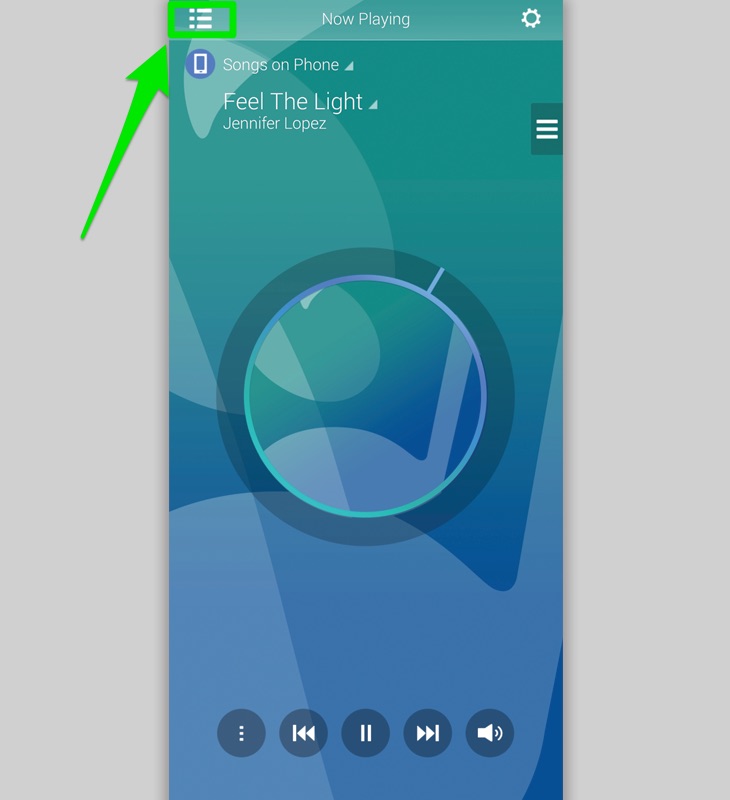
Sau đó chọn “Remote control” để vào bảng điều khiển.
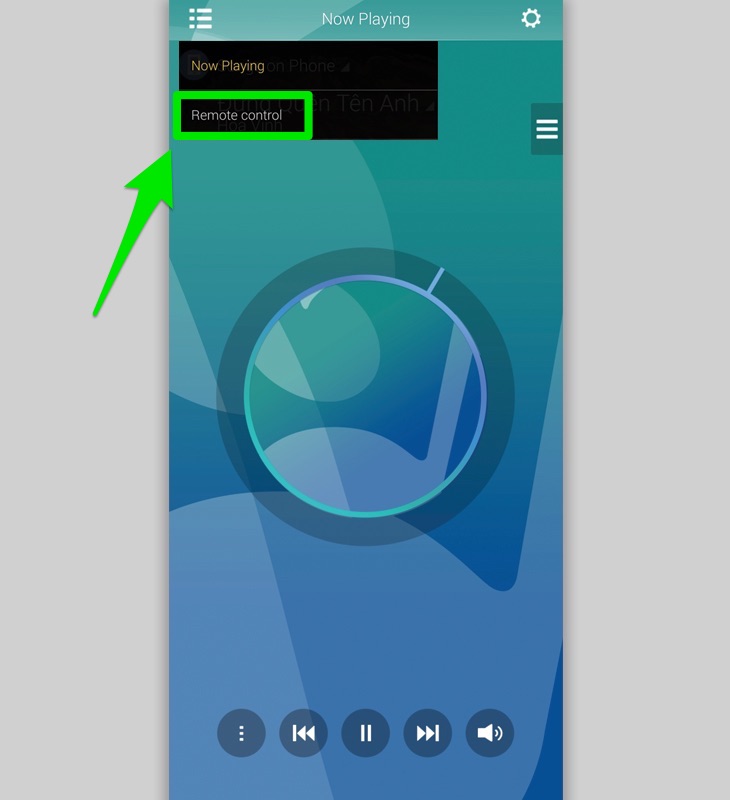
Giao diện bảng điều khiển gồm những nút công dụng bên dưới với chú thích sử dụng .
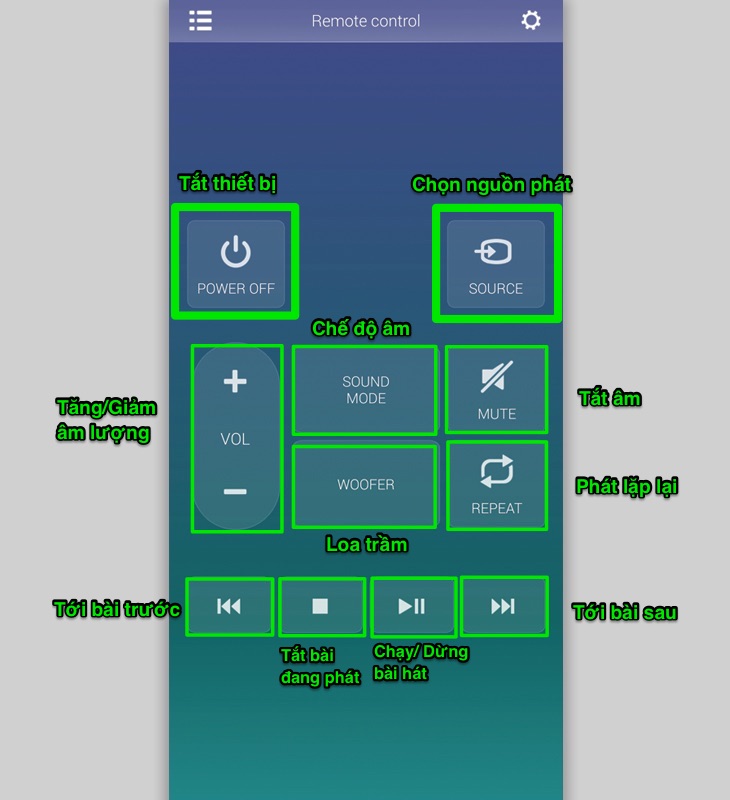
Từ đây bạn có thể thoải mái điều khiển dàn âm thanh, chọn các bài hát yêu thích nhanh chóng ngay trên chiếc điện thoại thông minh của bạn.
Bên trên Điện máy XANH đã hướng dẫn các sử dụng ứng dụng Samsung Audio Remote để điều khiển dàn âm thanh Samsung, hy vọng có thể cung cấp thông tin hữu ích cho quá trình sử dụng thiết bị nhà bạn nhé.
Source: https://dvn.com.vn
Category: Phụ Kiện






